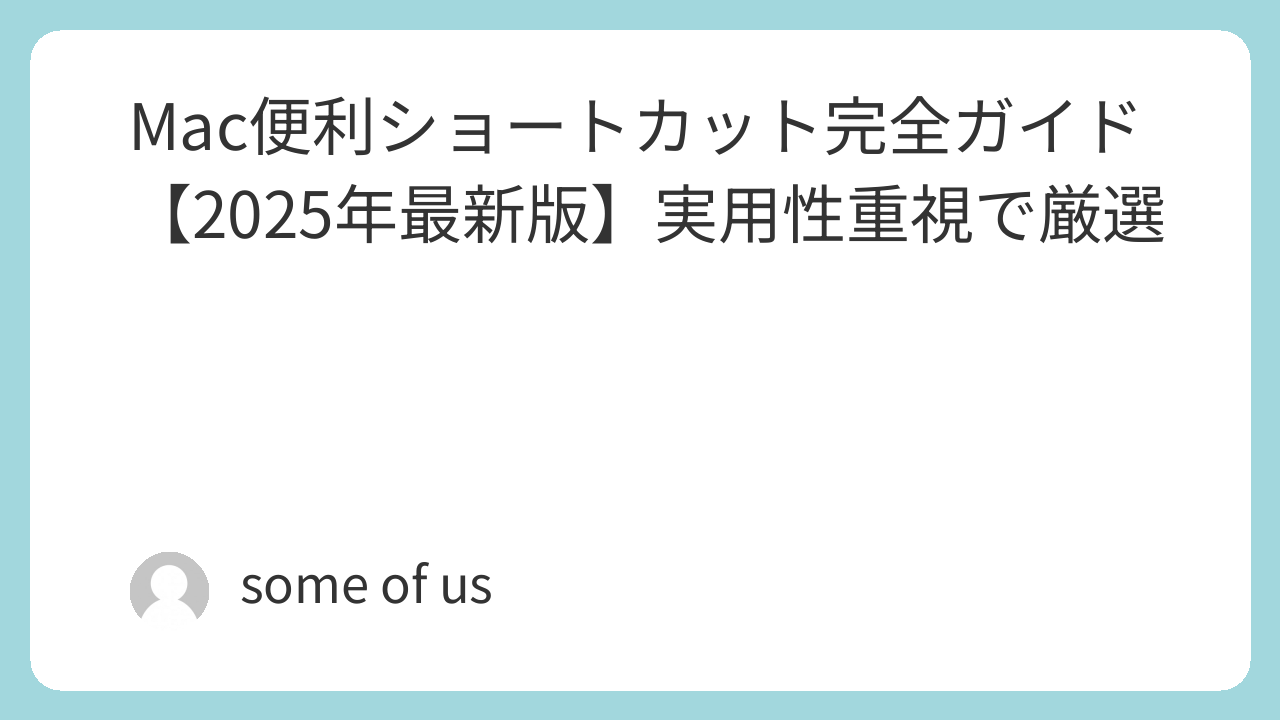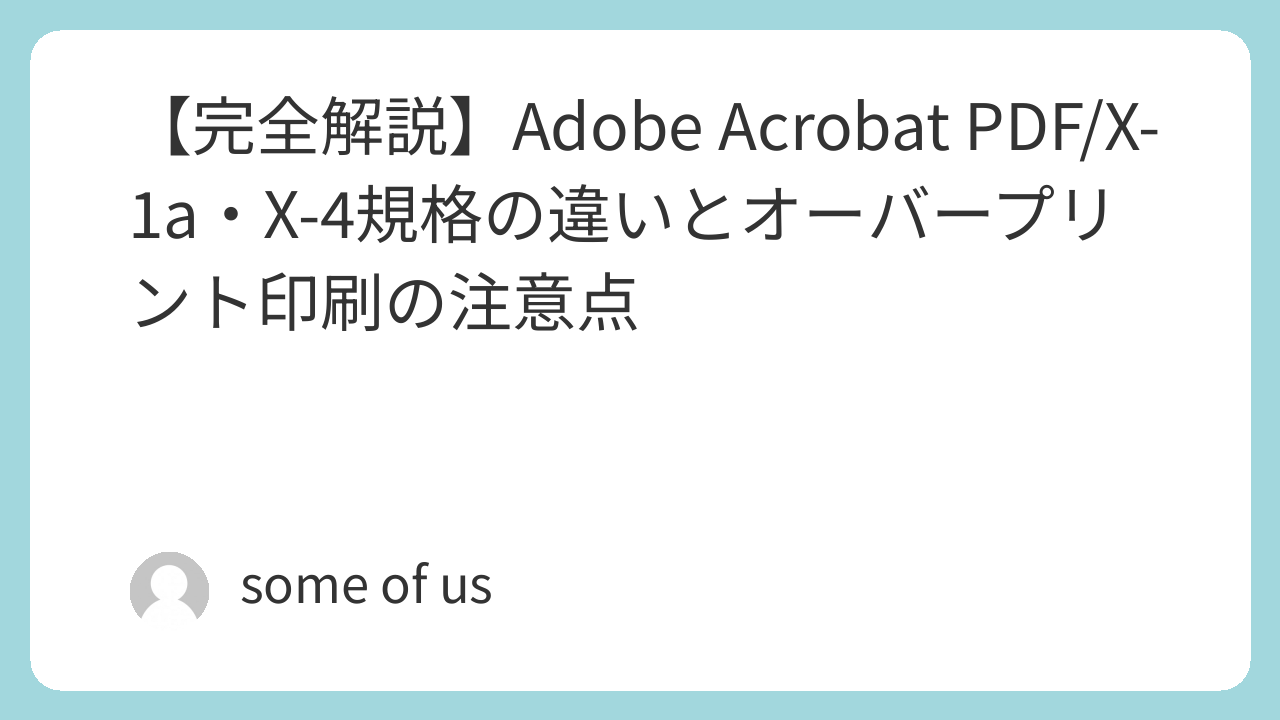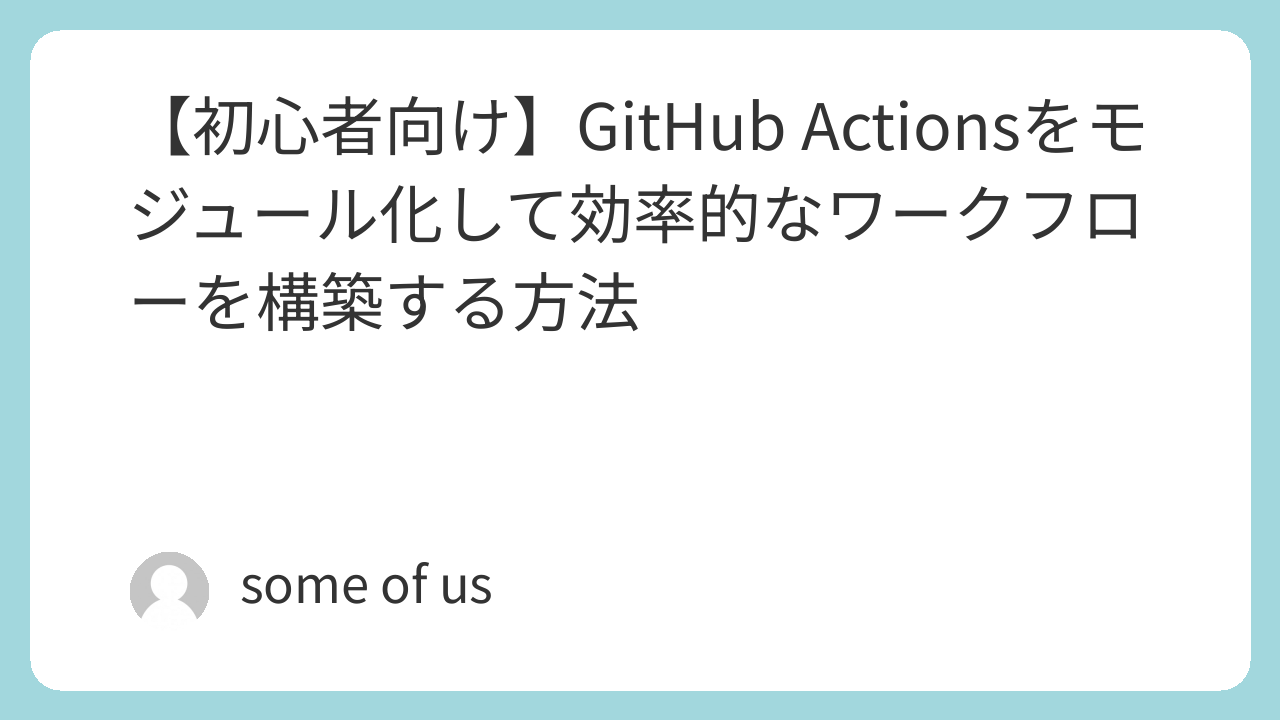Macの作業効率化に欠かせないキーボードショートカットを実用性の高い順に整理しました。基本操作から最新のmacOS Sequoia機能、開発環境での使用法まで網羅的に解説します。
最重要な基本ショートカット一覧
| ショートカット | 機能 | 使用シーン |
|---|---|---|
| Command+C | コピー | テキスト・ファイル・画像など全てのコピー操作 |
| Command+V | ペースト | コピーした内容の貼り付け |
| Command+X | カット | 選択範囲を削除しながらコピー |
| Command+Z | 取り消し | 直前の操作を元に戻す |
| Command+S | 保存 | 現在の作業を保存 |
| Command+Space | Spotlight検索 | アプリ起動、ファイル検索、計算、単位変換 |
| Command+Tab | アプリ切り替え | 起動中のアプリ間を高速移動 |
| Command+` | ウィンドウ切り替え | 同じアプリ内の複数ウィンドウ間を移動 |
スクリーンショット・録画の完全網羅
静止画スクリーンショット全バリエーション
| ショートカット | 機能 | 保存先 |
|---|---|---|
| Command+Shift+3 | 全画面キャプチャ | デスクトップ |
| Control+Command+Shift+3 | 全画面キャプチャ | クリップボード |
| Command+Shift+4 | 範囲選択キャプチャ | デスクトップ |
| Command+Shift+4→Space | ウィンドウキャプチャ | デスクトップ |
| Command+Shift+5 | スクリーンショット/録画ツール | 選択可能 |
| Command+Shift+6 | Touch Barキャプチャ | デスクトップ |
Controlキーを追加することでクリップボードへ保存可能です。
画面録画・動画撮影ショートカット
| ショートカット | 機能 | 備考 |
|---|---|---|
| Command+Shift+5 | 録画ツールバー表示 | 範囲指定、マイク設定も可能 |
| Command+Control+Esc | 録画停止 | 録画中のみ有効 |
macOS Sequoia(2024年最新)の新機能
ウィンドウタイリング機能
| ショートカット | 機能 | 詳細 |
|---|---|---|
| Fn+Control+←/→ | 左右分割配置 | 画面の左半分・右半分に配置 |
| Fn+Control+↑/↓ | 上下分割配置 | 画面の上半分・下半分に配置 |
| Fn+Control+R | 元のサイズに戻す | タイリング前のサイズに復元 |
文字移動・編集の高速化
Emacs系テキストナビゲーション
| ショートカット | 機能 | メリット |
|---|---|---|
| Control+A | 行頭へ移動 | 矢印キーより高速 |
| Control+E | 行末へ移動 | 長い行でも瞬時に移動 |
| Control+F | 1文字前進 | 細かい位置調整 |
| Control+B | 1文字後退 | 矢印キーの代替 |
| Control+K | カーソルから行末まで削除 | 素早い削除操作 |
| Control+U | カーソルから行頭まで削除 | 行の前半を一括削除 |
※Controlキーを追加することでクリップボードへ保存可能です。
開発環境での実用ショートカット
ターミナル・コマンドライン
| ショートカット | 機能 | 詳細 |
|---|---|---|
| Control+R | 履歴検索 | 過去のコマンドを検索・実行 |
| Control+L | 画面クリア | clearコマンドと同じ |
| Option+←/→ | 単語単位移動 | 長いパスの編集に最適 |
VS Code / Claude Code 共通操作
| ショートカット | 機能 | 使用例 |
|---|---|---|
| Command+P | ファイル検索 | ファジー検索で瞬時にファイルを開く |
| Command+D | 単語選択(連続) | 同じ単語を次々に選択 |
| Option+クリック | マルチカーソル追加 | 複数箇所同時編集 |
日本語入力の最適化
言語切り替えと変換
| ショートカット | 機能 | 備考 |
|---|---|---|
| Control+Space | 日英切り替え | 最後の2言語を切り替え |
| F6 | ひらがな変換 | カタカナをひらがなに戻す |
| F7 | 全角カタカナ変換 | 外来語の入力 |
| F8 | 半角カタカナ変換 | 古いシステム用 |
| F10 | 半角英数変換 | 英単語を日本語入力で打った時 |
実践的な使用シーン
プレゼンテーション中
- Command+Shift+4+Space でウィンドウキャプチャを使い、聴衆に見せたい画面を素早くキャプチャ
- Command+H で不要なアプリを隠してプライバシー保護
開発作業
- Command+P でファイル検索
- Command+D でマルチカーソル編集
- Control+R でターミナル履歴検索
- これらを組み合わせることで、マウスを使わずに高速作業が可能
日本語・英語混在文書の作成
- Control+Space での言語切り替え
- F7/F8 でのカタカナ変換
- F10 での半角英数変換
習得のためのロードマップ
- 第1週:基本ショートカット(Command+C/V/X/Z/S)をマスター
- 第2週:Spotlight検索とアプリ切り替えを習慣化
- 第3週:スクリーンショット系を使いこなす
- 第4週:テキスト編集系(Control+A/E)を練習
- 第2ヶ月:開発環境やMission Controlなど高度な機能へ
これらのショートカットを段階的に習得し、日常的に使用することで、Mac での作業効率は飛躍的に向上します。一度に全てを覚えようとせず、毎日少しずつ新しいショートカットを取り入れていくことが重要です。